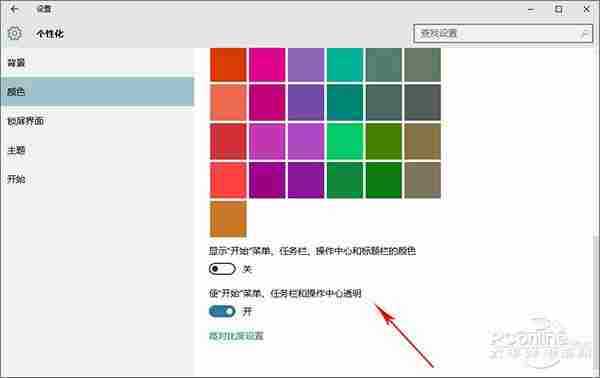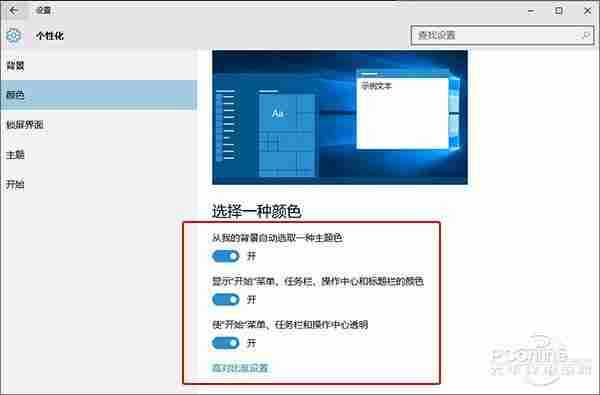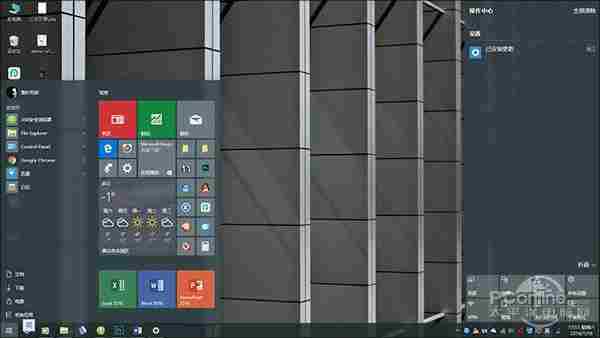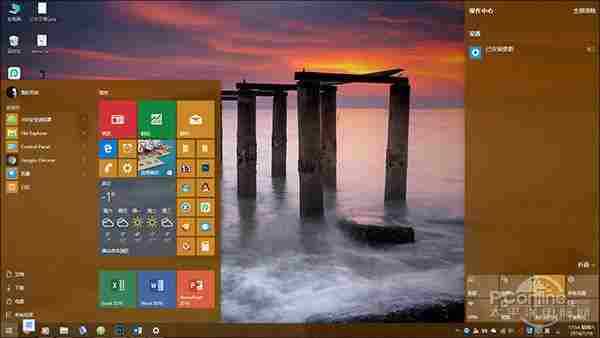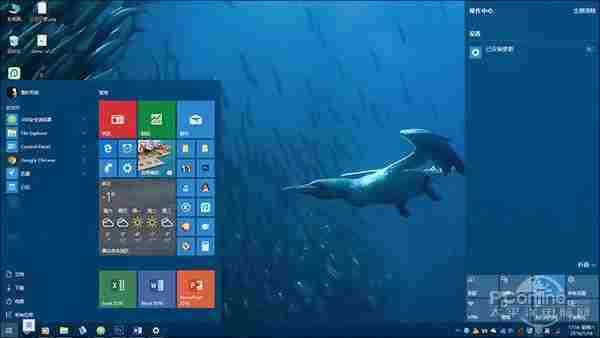很多从Win7升级上来的网友,都感觉Win10的UI不够好看。这其中一个主要原因,是新系统默认没有打开透明。其实相比它的上一辈系统,Win10这一代已经开明了许多,不仅增加了透明特效,还在一些模块中引入了Aero半透。下面小编就带领大家,一步步开启Win10的Aero半透。
1. 右击桌面空白部分,选择“个性化”;
2. 在打开的“个性化”对话框里点击“颜色”,勾选右窗格最下方的“使‘开始’菜单、任务栏和操作中心透明”复选框;
正常情况下,勾选该选项后,开始菜单和任务栏就已经透明了,其中Aero半透会覆盖开始菜单、通知面板、时钟面板三个位置,任务栏则以透明形式提供。如果效果不太明显,还可以为它添加不同的色彩。方法是,勾选“颜色”面板下方另两个复选框。
如果此时你恰巧更换了几张壁纸,那么……你的电脑就会变成下图这些样子。
怎么样?是不是感觉瞬间“美美哒”!好了,让Win10漂亮起来就是这么简单,赶快试一试吧!
附:三组选项命令详解
“从我的背景自动选取一种主题色”:即让Win10自动从当前壁纸中提取一种比重最大的颜色(当前图片主色调)作为主色调。之后开始菜单、任务栏、操作中心背景、时钟背景都会使用这一色彩。不过该选项必须搭配下一组命令才能生效,即两组选项必须同时打开才有效果。
“显示‘开始’菜单、任务栏和操作中心的颜色”:启动该选项后,开始菜单、任务栏、操作中心、时钟背景均会加入颜色显示,颜色就是上一选项设置好的色彩。该选项未开启时,Win10将默认显示黑色。
“使‘开始’菜单、任务栏和操作中心透明”:开启该选项后,开始菜单、任务栏、操作中心、时钟背景会显示透明或Aero半透效果。不过假如你的电脑配置较低,也可手工关闭这一选项,以提高系统效率。
相关阅读:无需改开始菜单!修改Win10彩色标题栏
http://www.pconline.com.cn/win10/745/7450861.htmlWin平板必备工具!触摸屏模拟鼠标App
http://www.pconline.com.cn/win10/744/7449920.html误删也能找!清空回收站后文件找回技巧
http://www.pconline.com.cn/win10/744/7444942.html一眼看出是不是老鸟!Win10 CMD七大技巧
http://www.pconline.com.cn/win10/743/7430002.html
免责声明:本站资源来自互联网收集,仅供用于学习和交流,请遵循相关法律法规,本站一切资源不代表本站立场,如有侵权、后门、不妥请联系本站删除!
稳了!魔兽国服回归的3条重磅消息!官宣时间再确认!
昨天有一位朋友在大神群里分享,自己亚服账号被封号之后居然弹出了国服的封号信息对话框。
这里面让他访问的是一个国服的战网网址,com.cn和后面的zh都非常明白地表明这就是国服战网。
而他在复制这个网址并且进行登录之后,确实是网易的网址,也就是我们熟悉的停服之后国服发布的暴雪游戏产品运营到期开放退款的说明。这是一件比较奇怪的事情,因为以前都没有出现这样的情况,现在突然提示跳转到国服战网的网址,是不是说明了简体中文客户端已经开始进行更新了呢?
更新日志
- 小骆驼-《草原狼2(蓝光CD)》[原抓WAV+CUE]
- 群星《欢迎来到我身边 电影原声专辑》[320K/MP3][105.02MB]
- 群星《欢迎来到我身边 电影原声专辑》[FLAC/分轨][480.9MB]
- 雷婷《梦里蓝天HQⅡ》 2023头版限量编号低速原抓[WAV+CUE][463M]
- 群星《2024好听新歌42》AI调整音效【WAV分轨】
- 王思雨-《思念陪着鸿雁飞》WAV
- 王思雨《喜马拉雅HQ》头版限量编号[WAV+CUE]
- 李健《无时无刻》[WAV+CUE][590M]
- 陈奕迅《酝酿》[WAV分轨][502M]
- 卓依婷《化蝶》2CD[WAV+CUE][1.1G]
- 群星《吉他王(黑胶CD)》[WAV+CUE]
- 齐秦《穿乐(穿越)》[WAV+CUE]
- 发烧珍品《数位CD音响测试-动向效果(九)》【WAV+CUE】
- 邝美云《邝美云精装歌集》[DSF][1.6G]
- 吕方《爱一回伤一回》[WAV+CUE][454M]